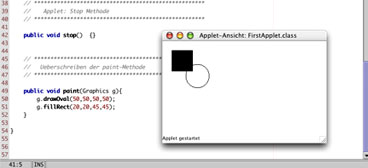CodeKit - Erste Übungen (Only available in german) |
1. Einrichten der Entwicklungsumgebung NetBeans |
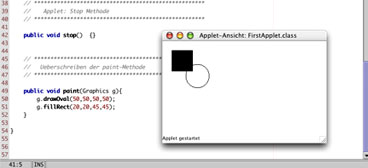 | Freie Software für das CodeKit - Java und die integrierte Entwicklungsumgebung NetBeans
|
|
PDF zum Download
In dem
[link 01] PDF wird schrittweise erklärt, wie die Entwicklungsumgebung NetBeans einzurichten ist, damit Java-Applets und Applikationen aus dem CodeKit-Archiv geladen und "compiliert" werden können. Als "Compilation" bezeichnet man die Übersetzung des Source-Codes in den sogenannten "Byte-Code", der von der Java Virtuellen Maschine (JVM) auf dem jeweiligen Computer ausgeführt werden kann. Eine Auflistung der typischen Fehlermeldungen und weiterführende Links sollen über die üblichen Startschwierigkeiten hinweghelfen. Die Java-Codes und Beispieldateien, die für die Übungen benötigt werden, stehen als
[link 02] Archiv zum Download [ZIP | 78 KB] bereit.
|
2. Herunterladen von FirstApplet |
Vorgehensweise: Laden Sie die Datei
[link 03] FirstApplet.java (aus dem ZIP-Archiv zum Download, s.o.) und speichern sie das Programm in ihrem Verzeichnis "CodeKit". Im NetBeans-Explorer wird die Datei angezeigt und kann durch Doppelklick im Source-Editor geöffnet werden:
[link 04] NetBeans: Öffnen des Source Codes im Editor
|
3. Compilieren und starten |
"FirstApplet" ist ein Java-Applet und kann als solches nicht als Programm ausgeführt werden, sondern muss auf einer html-Seite eingebunden werden. NetBeans erzeugt selbstständig eine passende html-Seite, wenn die Eigenschaften der Datei richtig eingestellt sind. Wählen Sie im NetBeans-Explorer "FirstApplet" an (Einfach-Klick), die Eigenschaften werden angezeigt. Wählen Sie unter "Properties/Execution" nicht "external Execution" (Java-Applikation), sondern "Applet Execution" aus:
[link 05] NetBeans: Applet Execution auswählen
Compilieren und starten Sie das Java-Applet mit der Taste:
[link 06] NetBeans: Java Programm compilieren und starten
|
Übung 1:
Zeichnen Sie zwei oder mehr Kreise, Boxen, indem Sie weitere Befehle mit unterschiedlichen Parametern hinzufügen, z.B.:
[link 07] FirstApplet: Weitere Objekte zeichnen
Verstehen Sie die Funktionen der Parameter in den Befehlen? Versuchen Sie mit den schwarzen Boxen ein Schachbrettmuster zu zeichnen.
|
CodeKit: Java-Applet FirstMelody (Vorbereitung zu Übung 2+3)
Vorgehensweise: Speichern Sie folgende Dateien in ihr "CodeKit" Verzeichnis (die Dateien sind auch im CodeKit-Archiv verfügbar)| ¬ |
[link 08] FirstMelody.java |
| ¬ |
[link 09] MidiInstrument.java |
Öffnen Sie das Programm
[link 10] FirstMelody.java im Source-Editor. Starten Sie das Programm. Da es ein Java-Applet ist, müssen Sie die voreingestellten Eigenschaften ändern: Properties "Execution/AppletExecution". Das Abspielen von (Midi)-Noten wird durch ein Objekt der Klasse "MidiInstrument" realisiert. Die Klasse muss sich im File-System befinden und wird - bei Bedarf - von NetBeans selbstständig compiliert.
Sie hören einige Töne? Herzlichen Glückwunsch! Fangen Sie an, ein wenig zu komponieren ...
|
Übung 2:
Untersuchen Sie den Source Code von
[link 11] FirstMelody.java und spielen Sie weitere Noten, indem Sie mehrere playNotes Befehle hinzufügen (cut & paste), z.B.:
[link 12] FirstMelody: Melodien komponieren durch "cut&paste"
Generieren Sie eine bekannte Melodie, indem Sie Tonhöhen und Tondauer variieren.
|
Übung 3:
Laden Sie andere Beispielprogramme aus dem CodeKit-Archiv in ihr Verzeichnis. Achten Sie darauf, dass alle notwendigen Klassen und Medien (z.B. Bilder oder Sound-Files) im richtigen Verzeichnis vorhanden sind. Welche Klassen und Medien-Files von den Java-Applets und Applikationen verwendet werden, ist stets im CodeKit-Archiv (Codebeispiele) mit angegeben. Zum Beispiel: die Applikation
[link 13] FirstVideo.java benötigt die Klasse
[link 14] VideoPlayer.java und das QuickTime-Movie
[link 15] jumps.mov und die Erweiterung "qtjava.zip". Starten Sie die Applikation mit den richtigen Eigenschaften (Properties Execution: external Execution. Verwendete Dateien:
|
 |  |
Bei der Übersetzung des Source-Codes ("Compilation") kann eine Vielfalt unterschiedlichster Fehlermeldungen und Warnungen auftreten, die innerhalb dieser Einführung nicht aufgelistet werden können. ProgrammieranfängerInnen werden insbesondere bei der ersten Einrichtung ihrer Entwicklungsumgebung auf einige typische Fehlermeldungen stoßen, die einfach zu beheben sind.
|
Fehler 1:
Einige häufige Java-Fehlermeldungen bei der ersten Nutzung und Erweiterung von CodeKit-Programmen in der NetBeans-Entwicklungsumgebung:
Ein Java-Applet wird als Applikation ausgeführt. Weil das Applet keine main-Methode hat, wird beim Ausführen des Programms ein Fehler ausgegeben.
Abhilfe: Stellen Sie die Eigenschaften (Properties) auf Execution/AppletExecution.
[link 16] Fehlermeldung 1
|
Fehler 2:
FirstAudio verwendet ein Objekt der Klasse
[link 17] AudioPlayer. Die Klasse AudioPlayer ist nicht im File-System vorhanden, weswegen das Programm nicht compiliert werden kann.
Abhilfe: Speichern Sie AudioPlayer.java in Ihr Arbeitsverzeichnis.
[link 18] Fehlermeldung 2
|
Fehler 3:
Die Klasse AudioPlayer verwendet Komponenten von QuickTime for Java, die nicht im File-System vorhanden sind.
Abhilfe: Fügen Sie das Archiv "QTjava.zip" zum File-System hinzu (File:mount:Archive Files).
[link 19] Fehlermeldung 3
|
Fehler 4:
Syntax-Fehler: Es fehlt eine geschweifte Klammer.
Abhilfe: Alle geöffneten Klammerumgebungen müssen auch wieder abgeschlossen werden. Fügen Sie eine geschweifte Klammer hinzu.
[link 20] Fehlermeldung 4
|
Fehler 5:
Der verwendete Befehl "drawOval" hat nicht die richtige Anzahl Parameter.
Abhilfe: Ergänzen Sie das fehlende Argument (int) für den entsprechenden Befehl.
[link 21] Fehlermeldung 5
|
Fehler 6:
Die Befehlszeile wird nicht mit einem Semikolon abgeschlossen.
Abhilfe: Ergänzen Sie das fehlende Zeichen, um die Zeile abzuschließen.
[link 22] Fehlermeldung 6
|
[link 23] Java 2 Tutorial
[link 24] NetBeans Community (News, Guidelines, FAQs)
|
|
|